Како да прилагодите или онемогућите претрагу са Бинг-ом у оперативном систему Виндовс 8.1
Као што је поменуто у многим другим чланцима, једна од највећих промена у оперативном систему Виндовс 8.1(Windows 8.1) односи се на претрагу(Search) и његову снажну интеграцију са Бингом(Bing) . У овом оперативном систему, Бинг(Bing) вам пружа предлоге за претрагу и веб резултате када обављате било коју врсту претраге, директно са почетног екрана(Start) . Неким корисницима ће се ово свидети, али ће желети да подесе начин на који функционише, док ће други бити преплашени и желеће да га онемогуће. Ево како да конфигуришете искуство претраге у оперативном систему Виндовс 8.1(Windows 8.1) .
Где пронаћи подешавања претраге(Search Settings) у оперативном систему Виндовс 8.1(Windows 8.1)
Сва подешавања везана за претрагу налазе се у подешавањима рачунара(PC Settings) . Да бисте сазнали како да га отворите, прочитајте овај водич: Шест начина за приступ подешавањима рачунара(Six Ways to Access PC Settings) .
Затим идите на Претрага и апликације(Search and apps) .
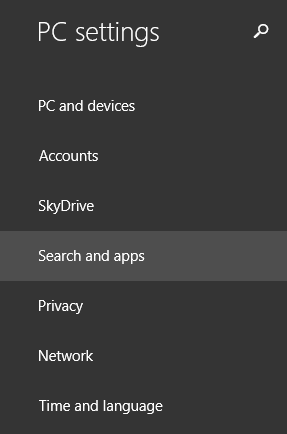
Овде ћете наћи неколико секција. Једини који има подешавања везана за претрагу се зове Претрага(Search) . Кликните или додирните на њега.
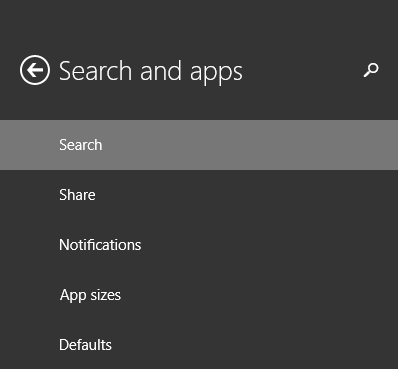
На десној страни је сада приказано много подешавања и прекидача. Хајде да их погледамо један по један.
Како избрисати историју претраге(Search History) у оперативном систему Виндовс 8.1(Windows 8.1)
Виндовс 8.1 подразумевано чува вашу недавну историју претраге. Ово је из много разлога, укључујући пружање бољих резултата са сваком следећом претрагом, али и стварање детаљнијег профила претраге. Овај профил се може користити и када се огласи приказују преко Мицрософт(Microsoft) апликација и/или услуга.
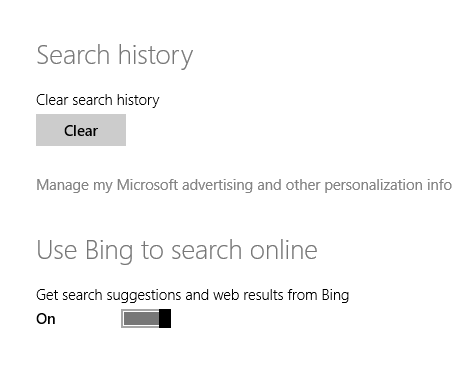
Можете да обришете историју претраге, укључујући и локалну, на рачунару и историју претраге Бинг-а која је коришћена за персонализацију вашег искуства претраге у Виндовс -у.(Windows)
Да бисте то урадили, кликните или додирните дугме Обриши(Clear) испод Историја претраге(Search history) .
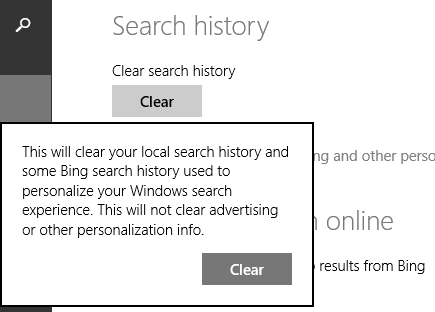
Затим потврдите свој избор тако што ћете још једном кликнути или додирнути Обриши(Clear) .
Како искључити Бинг претрагу(Search) у оперативном систему Виндовс 8.1(Windows 8.1)
Следећи одељак говори о укључивању или искључивању интеграције Бинг(Bing) претраге. Ако не обављате претраге користећи Бинг(Bing) директно из Виндовс 8.1(Windows 8.1) , онда подесите прекидач „Користи Бинг за претрагу на мрежи“ на ("Use Bing to search online")Искључено(Off) .
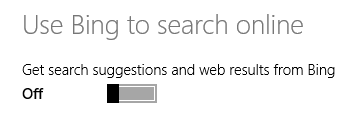
Од сада ће све ваше претраге у оперативном систему Виндовс 8.1(Windows 8.1) бити локалне претраге, приказујући само апликације, подешавања и датотеке пронађене на вашем уређају. Претрага(Search) више неће приказивати предлоге за претрагу са Бинг(Bing) -а и више неће враћати веб локације, веб слике или веб видео записе као резултате претраге.
Како да прилагодите како се Бинг претрага(How Bing Search) користи у оперативном систему Виндовс 8.1(Windows 8.1)
Ако желите да користите Бинг(Bing) претрагу, али желите да контролишете какве резултате добијате и да ли се о вама чува више или мање података, требало би да погледате следећи одељак под називом Ваше искуство претраге(Your search experience) .
Овде имате три опције:
-
„Добијте персонализоване резултате са Бинг-а који користе моју локацију“("Get personalized results from Bing that use my location") – ово је подразумевана поставка и чува и користи највише личних података. Виндовс и Бинг ће користити вашу историју претраге да персонализују претрагу(Search) и друге услуге, користе неке од информација о вашем Мицрософт налогу и вашу специфичну локацију. Ако сматрате да је ово превише, немојте користити ово подешавање.
-
„Добијте персонализоване резултате са Бинг-а“("Get personalized results from Bing") – Једина разлика између овог подешавања и претходног је у томе што не користи вашу конкретну локацију. Сви остали подаци се користе за персонализацију Претрага(Search) и других услуга.
-
„Не добијајте персонализоване резултате од Бинга“("Don't get personalized results from Bing") – Ово је најбоља поставка из моје перспективе и охрабрујем вас да је користите. Ваше искуство претраге(Search) није персонализовано и ваша историја претраге, локација и други подаци се не користе за пружање резултата. Ово је скоро исто као и обављање анонимних претрага на Бингу.

Како филтрирати садржај(Filter Adult Content) за одрасле у резултатима претраге (Search Results)оперативног система Виндовс 8.1(Windows 8.1)
Виндовс 8.1 подразумевано филтрира слике и видео записе за одрасле, али не и текст из резултата веб претраге. То је зато што је функција СафеСеарцх(SafeSearch) подешена на Умерено(Moderate) .
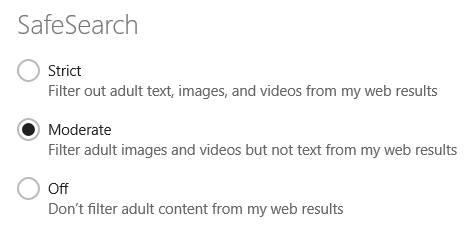
Ако ваша деца користе ваш рачунар или уређај, требало би да подесите ово на Строго(Strict) да бисте могли да блокирате сав садржај за одрасле. У супротном, ако желите да приступите садржају за одрасле, онда ово подесите на Искључено(Off) , тако да не буде блокиран.
Како да конфигуришете претрагу(Search) са Бинг-(Bing) ом преко ограничених(Metered) веза
Претрага(Search) у оперативном систему Виндовс 8.1(Windows 8.1) подразумевано ће враћати предлоге и веб резултате сваки пут када постоји доступна интернет веза. То ради чак и када се користе мерне везе као што су 3Г или 4Г.
Ако желите да искључите ово понашање, идите на одељак Мерене везе(Metered connections) на дну и поставите одговарајући прекидач на Искључено(Off) .

Када сте у ромингу, Бинг(Bing) је подразумевано искључен када се користи Претрага(Search) . Ако желите да промените ово понашање, поставите одговарајући прекидач на Укључено(On) .
Закључак
Као што видите, конфигурисање начина на који Претрага(Search) функционише, ако Бинг(Bing) користи вашу историју претраге и персонализоване податке , може се извршити са лакоћом. Ако имате било каква питања о овој теми или питања која бисте желели да поделите, не устручавајте се да оставите коментар.
Related posts
Виндовс 10 иконе. Где се налазе? У којим датотекама и фасциклама?
Како да направите сопствену прилагођену листу за прескакање у оперативном систему Виндовс 7 и Виндовс 8.1
Комплетан водич за персонализацију траке задатака у Виндовс 8.1 и Виндовс 7
Како да подесите Виндовс 8.1 да приказује више плочица на почетном екрану
Како да прилагодите плочице које се приказују на почетном екрану оперативног система Виндовс 8.1
Шта је Цтрл Алт Делете? Шта ради Цтрл Алт Дел? -
Како да избришете своје личне податке са плочица почетног екрана
Како закачити на Старт мени у оперативном систему Виндовс 10: Комплетан водич -
10 начина да организујете и промените Виндовс 10 Старт мени -
Трака са алаткама за брзи приступ у оперативном систему Виндовс 10: Све што треба да знате
Како отворити дефрагментатор диска у Виндовс-у (12 начина) -
Како поново покренути Виндовс 11 -
Управљајте групама плочица и пречицама у менију Старт у оперативном систему Виндовс 10
Десктоп.ини - Шта је ово датотека? Зашто их има два на мојој радној површини?
Како да користите и прилагодите брза подешавања за Виндовс 11 -
15 начина да отворите подешавања оперативног система Виндовс 10
Како да персонализујете свој Старт мени у оперативном систему Виндовс 11 -
Како се пријавити на Виндовс 10 помоћу ПИН-а? Како променити ПИН за пријаву?
Како додати сатове у област за обавештавање траке задатака у оперативном систему Виндовс 10
5 начина да подесите подразумевани штампач у оперативном систему Виндовс (све верзије) -
